Atom外掛下載失敗解決辦法
阿新 • • 發佈:2018-12-15
- 一般方法(Atom自動安裝)
-
開啟Atom >> Packages >> Settings View >> Install Packages/Themes然後在“Search packages對話方塊”中輸入你想要的外掛,例如activate-power-mode就會得到下圖所示,點選“Install”,就開始下載安裝:
-
但不幸的是,會出現如下所示的報錯提示:
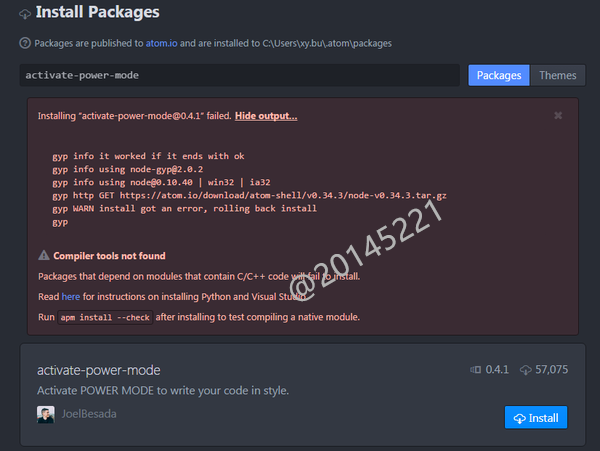
- 按照網上的說法,這是因為電腦缺少C++和Python環境導致的,所以有一種解決方案是在電腦上安裝Python和Visual Studio。可是當我費時費力裝完後Python和Visual Studio後,Atom自動安裝程式依舊報錯。
-
這裡有一種簡單方法檢查Atom是否能識別電腦上的編譯環境:開啟命令列,鍵入
apm -version,不難發現Python環境已經裝好,但Atom並沒有檢查到我電腦上的Visual Studio。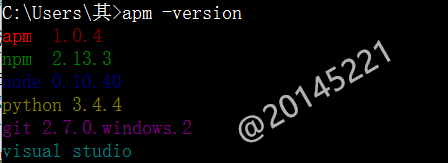
-
- 手動安裝
-
Step1:到github上搜索外掛名,下載相應原始碼壓縮包。
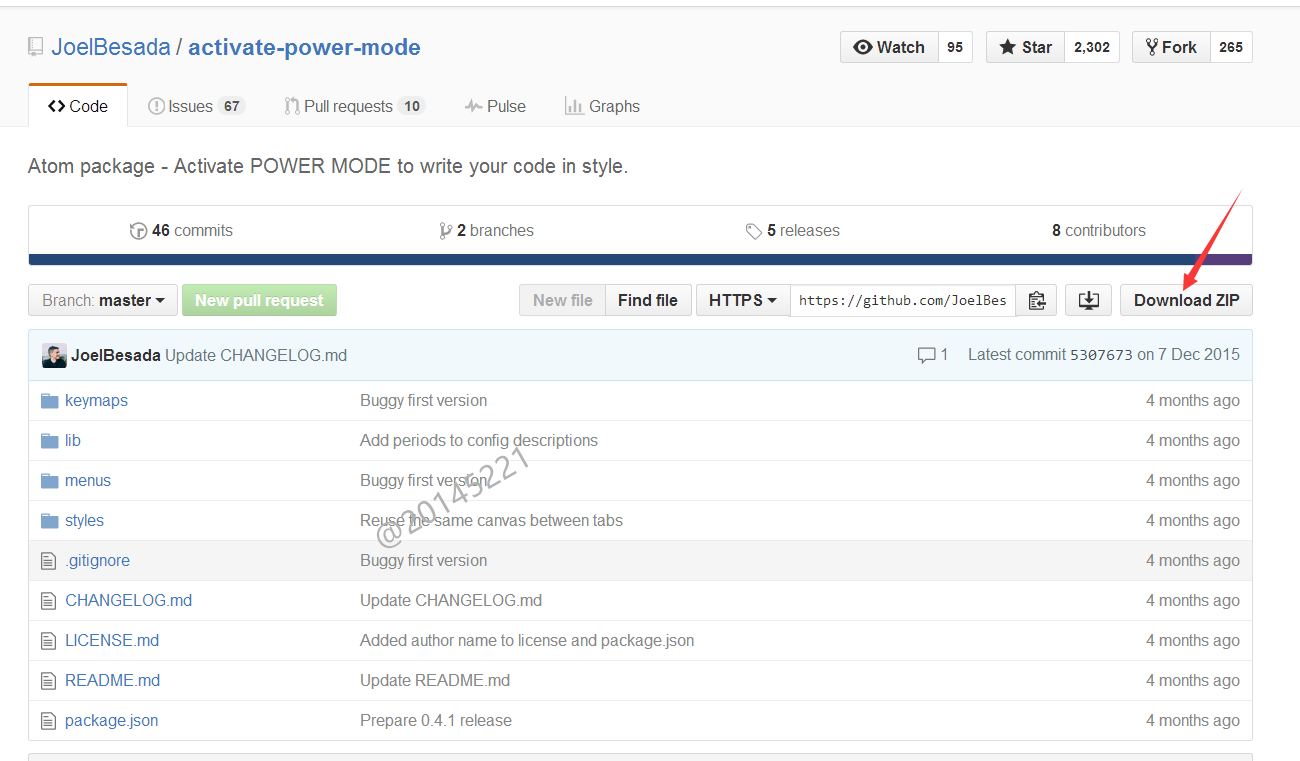
- Step2:解壓後文件夾移動到 C:/Users/你的使用者名稱/.atom/packages/資料夾內。注意是.atom
-
Step3:此時用命令列(可能需要管理員許可權)開啟到外掛資料夾目錄下,輸入
apm install,但會發現依舊報錯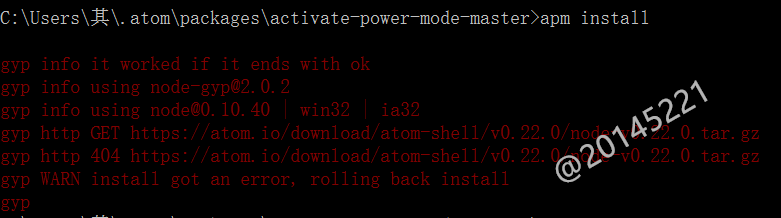
-
Step4:不過沒事,此時開啟Atom,會發現activate-power-mode外掛已經存在Packages選項下,然後點選
Packages >> activate-power-mode >> Toggle,也可以按快捷鍵Ctrl+Shift+O。會彈出紅框報錯,不過沒關係,找到其中缺失的module,每臺電腦可能不一樣。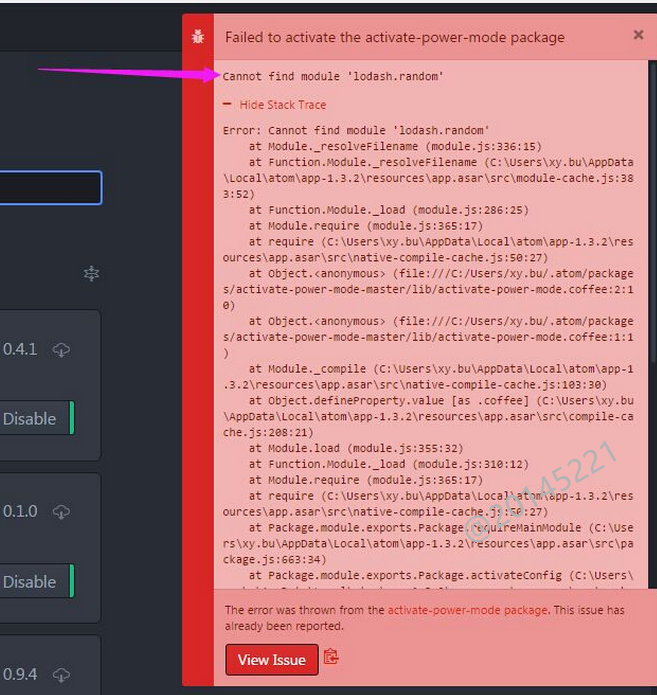
- Step5:此時到開啟cmd控制檯,cd到外掛包目錄,執行
npm install lodash.random(你缺失哪一個module,你就用那個module替代程式碼中的位置),此時可能會顯示'npm'不是內部或外部命令,也不是可執行的程式。這說明計算機不能識別該指令,缺少相關外掛。 -
Step6:我的處理方式是下載:Node,任意下載一個即可,預設安裝配置。
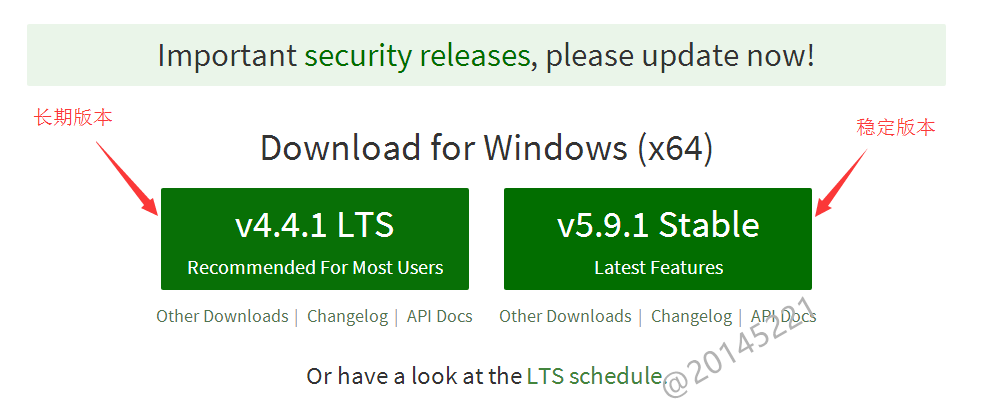
- Step7:下載之後就可以在命令列中執行'npm'指令了,因為在安裝過程中,預設配置好了'npm'的環境變數。
- Step8:安裝完畢,照著Step5輸入相關程式碼,開啟Atom,如果還顯示Step3中的報錯,那麼可能依舊缺失別的module,這樣需要繼續重複Step5,直到不報錯為止。
-
Step9:那麼現在就可以使用這個狂拽炫酷的外掛啦,開啟Atom,隨意開啟一個檔案(比如.java檔案),鍵入快捷鍵
Ctrl+Shift+O,現在就可以隨心所欲的輸入刪除文字了,並顯示出本文最開頭gif的效果了。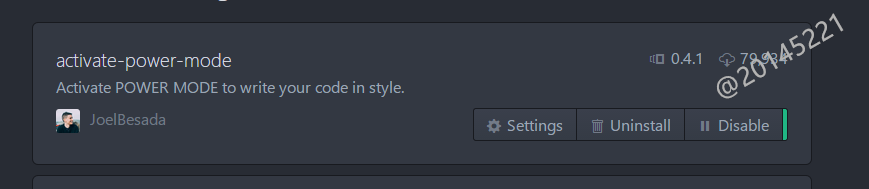
-
注意:這個外掛只是增加寫程式碼時的娛樂性,但是目前還是存在缺陷的,在你切換文件視窗後,就要再一次過載頁面並激活,才能再次看到效果。可能不能理解這句話的意思,不過在使用過程中就能明白了。
-
Atom外掛之vim-mode
- 有了上述對activate-power-mode外掛的介紹,想要安裝VIM也就是照葫蘆畫瓢了。
- 同樣的,先嚐試一下Atom的自動安裝,很顯然會失敗,仍舊提示缺少C++環境。
- 無奈,只能選擇手動安裝,重複上述步驟即可,從我的安裝經驗來看,這次缺少了更多的module,每次針對缺少的不同點module在命令列下使用
npm install XXX即可。
